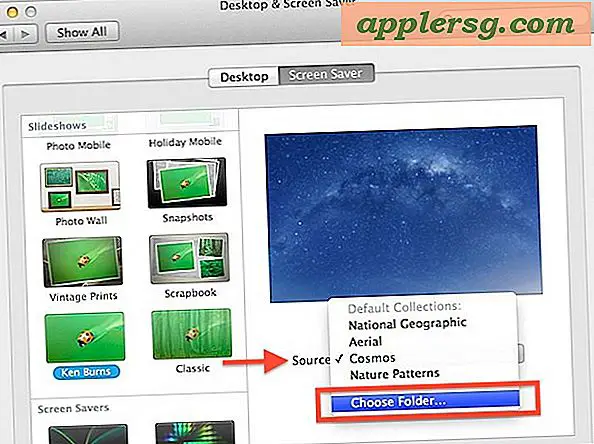Come nascondere e mostrare la barra dei suggerimenti di QuickType sulla tastiera iOS
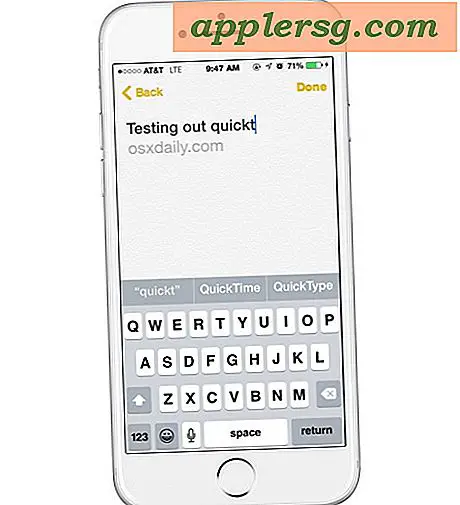
La barra QuickType aggiunta alla tastiera virtuale in iOS 8 sembra essere amata o odiata, e mentre può essere abbastanza buona per predire quali parole digitare dopo, può anche essere una seccatura dato che occupa molto spazio sullo schermo iPhone e iPod touch. Fortunatamente, come tante altre cose in iOS, puoi scegliere rapidamente di disattivare o nascondere completamente la barra QuickType dalla tastiera, quindi se non ti piace o non vuoi vederlo temporaneamente, puoi usare un trucco veloce per eliminare rapidamente la barra delle parole suggerita.
Ci concentreremo sul metodo più affidabile che nasconde (o rivela) istantaneamente i suggerimenti di QuickType. Per provarlo tu vorrai essere da qualche parte che la tastiera iOS sia visibile e i suggerimenti di QuickType siano offerti, il che dovrebbe essere praticamente qualsiasi casella di testo.
Nascondere istantaneamente la barra QuickType dalla tastiera in iOS
- Tocca e tieni premuto direttamente sulla barra QuickType, puoi toccare e tenere premuto sulla barra stessa o una parola, non importa, quindi mentre stai ancora tenendo premuto, trascina il dito per nascondere la barra QuickType

Questo nasconde immediatamente la barra QuickType che è indicata dalla piccola linea grigia e dal piccolo indicatore del manubrio. Quel manubrio indica anche che puoi rivelare nuovamente la barra QuickType ripetendo la stessa azione ma nella direzione opposta, che copriremo tra un momento.

Nota che questo non disabilita la barra QuickType, semplicemente lo nasconde temporaneamente. Questo può essere utile per rivelare più spazio sullo schermo su base temporanea o per gli utenti che solo a volte desiderano utilizzare la funzionalità QuickType o, a volte, non utilizzarla.
Mostra la barra dei suggerimenti di QuickType sopra la tastiera iOS
Vuoi vedere di nuovo la barra dei suggerimenti parola di QuickType? Non c'è sudore, anche questo è molto facile:
- Tocca e tieni premuto sul manubrio, quindi trascina verso l'alto per visualizzare nuovamente la barra QuickType sopra la tastiera iOS

Poiché occupa l'equivalente di un'altra riga chiave, sembra quasi che QuickType sia stato creato più per iPad, iPhone 6 e iPhone 6 Plus con gli schermi più grandi, poiché è piuttosto angusto su un iPhone 4S o persino su iPhone 5 e serie iPod touch. In particolare, i dispositivi con schermi più piccoli sono probabilmente più inclini a voler nascondere QuickType se non lo disabilitano completamente, il che può essere fatto tramite Impostazioni tastiera in iOS. Per gli utenti di schermi più piccoli (o chiunque altro) che vogliono digitare un po 'più veloce in iOS, l'aggiunta di una buona tastiera di terze parti a iOS può spesso essere una soluzione migliore per QuickType, poiché non occupa spazio sullo schermo aggiuntivo e alcuni delle tastiere basate su gesti funzionano molto bene per una digitazione veloce.